打開(kāi)dw,先修改一下頁(yè)面屬性,將頁(yè)面修改為灰色的,適合圖片展示

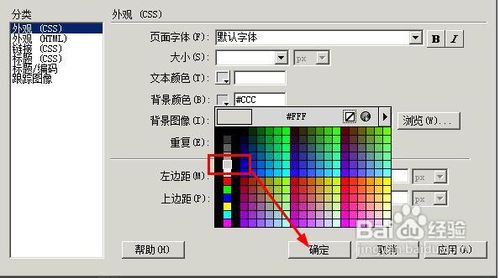
打開(kāi)布局屬性,我們添加一個(gè)apdiv,用來(lái)盛放我們的圖片
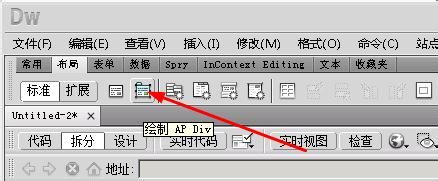
將該apdiv設(shè)置寬度和高度分別為800和299,將溢出設(shè)置成hidden,這樣圖片放大以后不會(huì)影響整體布局

接著再添加一個(gè)apdiv,設(shè)置寬度和高度,位置放在第一個(gè)apdiv的中間,如圖所示

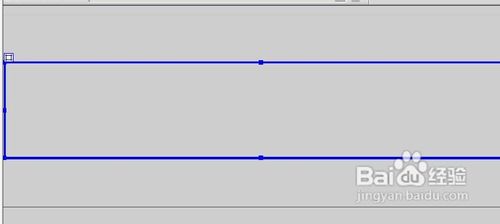
接著在插入一個(gè)1行5列的表格,用來(lái)放置五張照片,表格寬度設(shè)置成100%
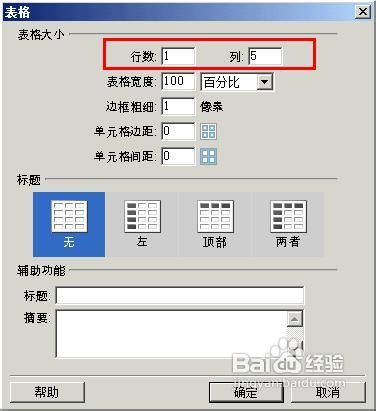
插入五張圖片,如圖所示,這樣就形成了一個(gè)基本的圖片展示欄,接著要做圖片經(jīng)過(guò)的時(shí)候的放大效果。
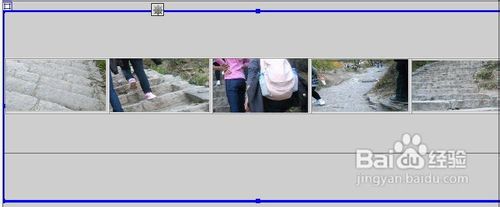
選擇一個(gè)圖片,在屬性欄,給其添加一個(gè)id,比如im1,
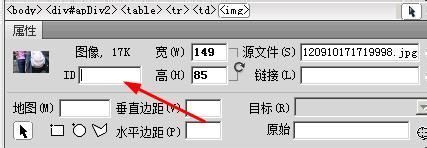
接著給圖片添加行為,如圖所示,點(diǎn)擊添加按鈕,打開(kāi)一個(gè)列表,選擇【改變屬性】
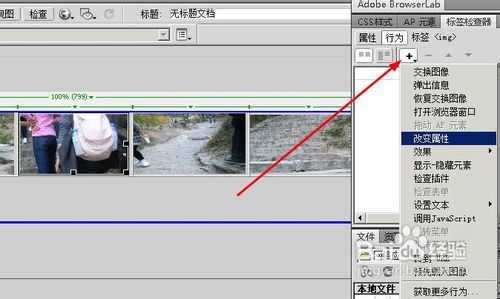
打開(kāi)改變屬性的對(duì)話(huà)框,選擇元素類(lèi)型為img,ID為剛才設(shè)置的im1,屬性選擇【輸入】,填寫(xiě)width,這是圖片的寬度屬性,新的值設(shè)置為300
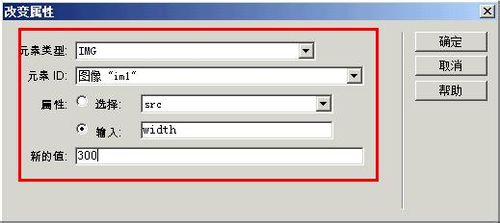
將觸發(fā)行為修改為onmouseover,也就是鼠標(biāo)放到圖片上面的時(shí)候,就會(huì)將圖片的寬度改為300
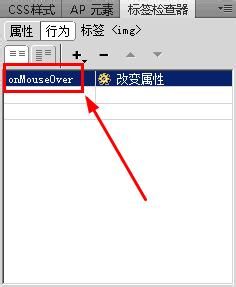
接著再添加一個(gè)行為,屬性設(shè)置如圖所示,目的是讓鼠標(biāo)放在上面的時(shí)候,高度改為150
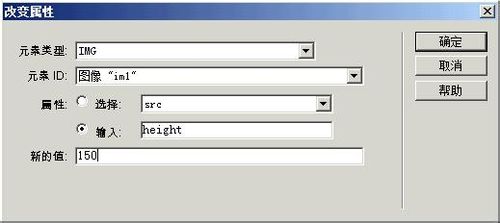
還有兩個(gè)行為要添加,這里就不講了,按照上面的方法,目的是當(dāng)鼠標(biāo)離開(kāi)圖片的時(shí)候,讓圖片恢復(fù)到原來(lái)的大小,如圖所示:
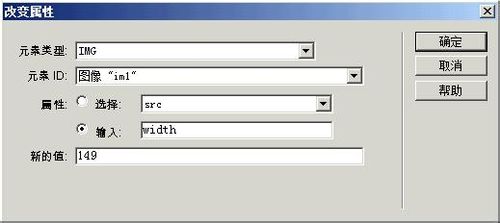
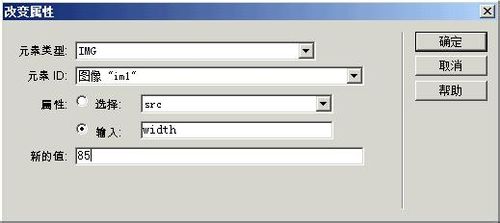
好了,給所有的圖片添加這四個(gè)行為,這樣當(dāng)鼠標(biāo)放到上面的時(shí)候就看到下面的第一幅圖,當(dāng)鼠標(biāo)離開(kāi)的時(shí)候就看到下面第二幅圖


| 熱門(mén)版本類(lèi)型推薦 | 下載地址 |
| Dreamweaver MX 2004 官方簡(jiǎn)體中文專(zhuān)業(yè)版 | 點(diǎn)擊進(jìn)入下載 |
| Dreamweaver CS3(DW CS3)簡(jiǎn)體中文精簡(jiǎn)版(50M) | 點(diǎn)擊進(jìn)入下載 |
| Dreamweaver CS4 官方簡(jiǎn)體精簡(jiǎn)版 采用官方原版安裝模式/免激活 | 點(diǎn)擊進(jìn)入下載 |
| Dreamweaver CS3/Flash CS3/Photoshop CS3注冊(cè)機(jī)[Adobe CS3 注冊(cè)機(jī)] | 點(diǎn)擊進(jìn)入下載 |
| Dreamweaver CS3 簡(jiǎn)體中文精簡(jiǎn)優(yōu)化版 [已修正CPU占用過(guò)高的問(wèn)題] | 點(diǎn)擊進(jìn)入下載 |
| Dreamweaver8 中文綠色版(無(wú)需安裝) | 點(diǎn)擊進(jìn)入下載 |
| Dreamweaver V8.0 簡(jiǎn)體中文版(附注冊(cè)機(jī)+8.02補(bǔ)丁) | 點(diǎn)擊進(jìn)入下載 |
| 網(wǎng)頁(yè)三劍客 CS5 官方簡(jiǎn)體中文正式版附注冊(cè)機(jī) | 點(diǎn)擊進(jìn)入下載 |
新聞熱點(diǎn)
疑難解答
圖片精選